Spotlight za Mac. Ali ni to tista majhna ikona povečevalnega stekla v menijski vrstici, tista, ki jo kliknete, ko ste obupali, da bi našli dokument, za katerega prisegate, da je nekje na vašem Macu? No ja, res je. Če pa poznate te nasvete Mac Spotlight, je to lahko veliko več.
Z njim lahko poiščete dokument, tudi če se lahko spomnite le odrezka besedila iz tega dokumenta. Lahko pa ga uporabite tudi za matematiko, zagon aplikacij, odpiranje map in celo preverjanje vremena. Ti triki Mac Spotlight vam bodo omogočili, da kar najbolje izkoristite to premalo izkoriščeno funkcijo.
Mac Spotlight triki
Tako kot Mac -ova aplikacija Terminal, vgrajeno orodje Spotlight ponuja močne možnosti za nadzor računalnika. Ko začnete dosledno uporabljati Spotlight, boste videli, kako koristen je lahko.
Najprej želimo aktivirati Ospredje ne da bi morali vsakič premakniti miško do zgornjega kota zaslona Mac. Ker boste kljub temu vnašali poizvedbe, je smiselno aktivirati Spotlight s tipkovnico. Privzeta bližnjica na tipkovnici za Spotlight je ⌘-vesolje. To lahko prilagodite v sistemskih nastavitvah.
Zaženite aplikacijo s Spotlight

Posnetek zaslona: Kult Mac
Če želite zagnati aplikacijo s Spotlight, samo pritisnite ⌘-vesolje in začnite vnašati ime aplikacije. Če se prikaže kot najboljši rezultat, pritisnite tipko return in aplikacija se bo zagnala. Če se aplikacija že izvaja, jo preklopite.
Če se aplikacija ne prikaže kot najboljši rezultat, samo vnesite njeno ime, dokler se ne dvigne na vrh, ali pa s puščičnimi tipkami pojdite gor in dol po seznamu in ga izberite.
Odkrijte mapo v Finderju
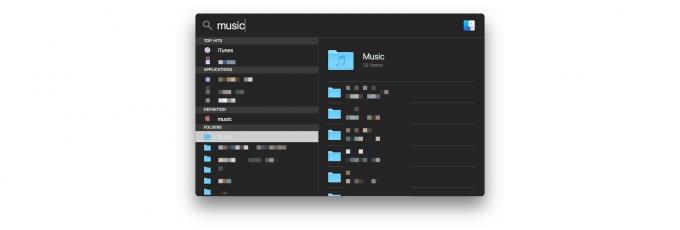
Foto: Kult Maca
Iščete mapo? Kaj pa podmapa? Recimo, da želite odpreti mapo znotraj mape Glasba, tako da jo lahko vidite v Finderju.
1. korak je priklic Spotlight (⌘-vesolje). Nato vnesite Glasba. Za premikanje po seznamu navzdol boste morda morali uporabiti puščične tipke. Ko je mapa Glasba označena, pritisnite tipko Return, da jo odprete.
Vendar pa obstaja še ena zvijača. Ko je označena mapa Glasba, tapnite Tab tipka. Zdaj se ostrenje preklopi na seznam podmap na spodnji desni plošči okvirja Spotlight. Zdaj se lahko s puščičnimi tipkami pomikate gor in dol po podnapisu in pritisnete tipko return, da odprete podmapo.
Dodaten dodatni bonus nasvet: pridržite tipko Ukaz tipko kadar koli, da vidite pot do izbrane datoteke, mape, aplikacije itd. Pot se prikaže na dnu levega odseka.
Naredite matematiko v središču pozornosti

Foto: Kult Maca
Spotlight ni omejen le na iskanje elementov na vašem Macu. Spotlight ima nekaj svojih trikov. Če na primer v iskalno polje vnesete matematično težavo, vam bo Spotlight dal odgovor. Pametno je tudi razlagati vaš vnos. Za množenje lahko uporabite x ali *, podoknade lahko postavite v oklepaje in vnesete »pi« ali uporabite simbol π.

Foto: Kult Maca
Opravite lahko tudi pretvorbo enot, pretvorbo valut in drugo. Poskusi.
Iščite po spletu z uporabo Mac Spotlight
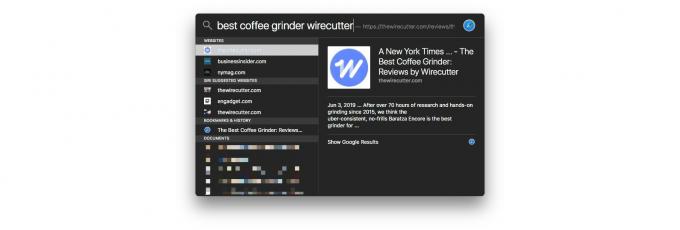
Foto: Kult Maca
Če želite iskati po spletu, v polje Spotlight vnesite iskalni izraz. Odvisno od poizvedbe boste dobili seznam spletnih mest, videoposnetkov in še več. Ko se navadite uporabljati Spotlight, namesto da bi Safari takoj odprli, je to veliko lepši način za iskanje po spletu. Če je primerno, to celo prinaša vašo zgodovino Safarija.
Poglej besedo

Foto: Kult Maca
Vnesite besedo v Spotlight, nato se s puščičnimi tipkami pomaknite do besede in videli boste definicijo slovarja. Morda boste videli tudi predloge za filme, za Wikipedijo in drugo.
Vreme preverite s funkcijo Spotlight
Vrsta vreme v Spotlight in vaš Mac vam bo pokazal vreme na vaši trenutni lokaciji. Priročno. Vnesite nekaj takega vreme v New Yorkuin prikazal vam bo vreme za lokacijo, ki jo določite.
Več trikov Mac Spotlight
Kot lahko vidite, Spotlight zmore več kot le iskanje datotek na vašem Macu. Eden najboljših nasvetov Mac Spotlight je preprosto pogostejša uporaba tega močnega orodja. Naslednjič, ko boste želeli kaj najti ali vedeti, začnite tako, da pritisnete ⌘-Space na vašem Macu, da prikličete Spotlight. Verjetno boste skoraj takoj našli tisto, kar želite.


